نحوه نصب مجدد سیستم کامپیوتر بدون سی دی
با پیشرفت تکنولوژی، دیسک های نوری به تدریج منسوخ می شوند و بسیاری از کامپیوترهای مدرن دیگر حتی با درایوهای نوری عرضه نمی شوند. بنابراین، چگونه می توان سیستم را بدون سی دی دوباره نصب کرد؟ این مقاله چندین روش نصب مجدد سیستم بدون سی دی را به تفصیل معرفی می کند و موضوعات داغ اخیر و مطالب داغ را پیوست می کند تا به شما در تسلط سریع بر مهارت های عملیاتی کمک کند.
1. موضوعات داغ و مطالب داغ (10 روز گذشته)
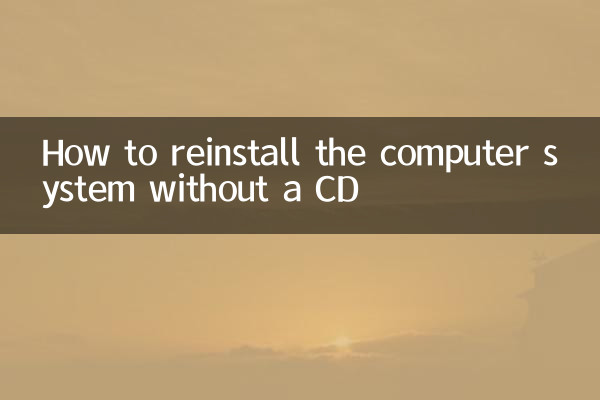
| موضوعات داغ | مطالب داغ |
|---|---|
| به روز رسانی ویندوز 11 | مایکروسافت ویندوز 11 نسخه 23H2 را منتشر کرد و ویژگیهای جدید هوش مصنوعی و بهینهسازی عملکرد را اضافه کرد |
| سیستم نصب مجدد USB | کاربران بیشتری به جای نصب CD سنتی، U disk را برای نصب مجدد سیستم انتخاب می کنند. |
| سیستم نصب مجدد ابر | برخی از مارک های کامپیوتر از سیستم های بازیابی ابری بدون رسانه خارجی پشتیبانی می کنند. |
| پشتیبان گیری و بازیابی سیستم | نحوه پشتیبان گیری از داده های مهم و بازیابی سیستم مورد توجه کاربران قرار گرفته است |
2. چندین روش برای نصب مجدد سیستم بدون استفاده از سی دی
1. از درایو فلش USB برای نصب مجدد سیستم استفاده کنید
این یکی از متداول ترین روش های امروزی است. شما به یک درایو فلش USB با ظرفیت حداقل 8 گیگابایت نیاز دارید و مراحل زیر را دنبال کنید:
| گام | دستورالعمل های عملیاتی |
|---|---|
| 1 | دانلود فایل تصویری سیستم (فرمت ISO) |
| 2 | از ابزاری (مانند Rufus) برای ایجاد یک درایو فلش USB قابل بوت استفاده کنید |
| 3 | بایوس را تنظیم کنید تا از درایو فلش USB بوت شود |
| 4 | برای تکمیل نصب سیستم، دستورات را دنبال کنید |
2. از پارتیشن بازیابی سیستم استفاده کنید
بسیاری از برندهای کامپیوتر دارای یک پارتیشن بازیابی سیستم هستند که از قبل در کارخانه نصب شده است. می توانید سیستم را به روش های زیر دوباره نصب کنید:
| نام تجاری | دکمه بازیابی |
|---|---|
| لنوو | هنگام بوت شدن F11 را فشار دهید |
| دل | هنگام بوت شدن F12 را فشار دهید |
| HP | هنگام بوت شدن F9 را فشار دهید |
3. از ابزارهای بازیابی ابری استفاده کنید
برخی از برندهای رایانه از عملکردهای سیستم بازیابی ابری پشتیبانی می کنند، مانند:
| نام تجاری | ابزار بازیابی ابر |
|---|---|
| مایکروسافت سرفیس | تصویر بازیابی سطح |
| AppleMac | حالت بازیابی macOS |
3. اقدامات احتیاطی
1. قبل از نصب مجدد سیستم، حتما از داده های مهم نسخه پشتیبان تهیه کنید تا از دست رفتن داده ها جلوگیری شود.
2. مطمئن شوید که کامپیوتر برق کافی دارد یا به منبع برق متصل است تا از قطع برق در طول مراحل نصب جلوگیری شود.
3. هنگام بارگیری تصاویر سیستم، لطفاً کانال های رسمی را انتخاب کنید تا از مشکلات امنیتی جلوگیری کنید.
4. خلاصه
با توسعه فناوری، نصب مجدد سیستم دیگر متکی به سی دی نیست. چه از طریق یک درایو فلش USB، پارتیشن بازیابی یا ابزار ابری باشد، نصب مجدد سیستم به راحتی انجام می شود. امیدوارم این مقاله بتواند به شما در حل مشکلات سیستم کامپیوتری کمک کند و کامپیوتر شما را جدید به نظر برساند!
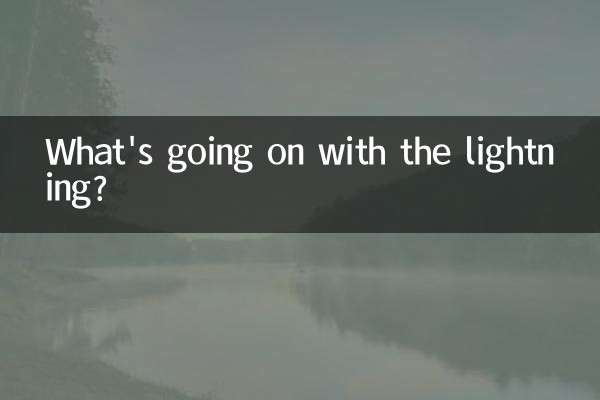
جزئیات را بررسی کنید
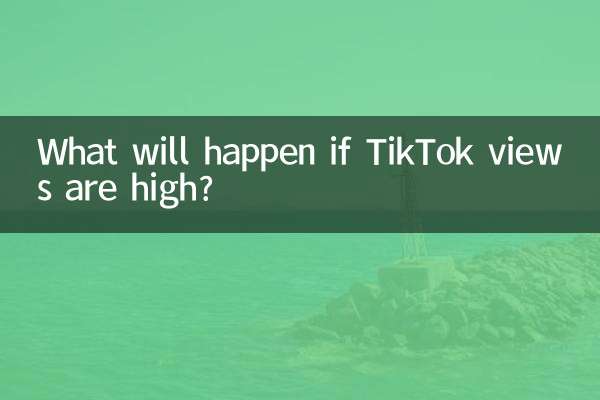
جزئیات را بررسی کنید